Kā formatēt USB flash disku Windows vai MacOS
Izglītības Programma Ierīces / / December 19, 2019
Pat ja jums nav vienkārši formatēt flash disku, ir ziņas, ka jūs nevar zināt. Piemēram, kā noņemt rakstīšanas aizsardzību, kas failu sistēma, un klastera izmēru izvēlēties, kā atgūt datus. Layfhaker saprast visas nianses.
Formatēšana ir ne tikai noņem visus failus no USB diska, bet arī var radīt to kārtībā, ja viņš pēkšņi atsakās strādāt par dažiem no ierīcēm. Šī rokasgrāmata palīdzēs jums, lai notīrītu flash karti un būs noderīga gan pieredzējušiem lietotājiem un iesācējiem.
Kā formatēt USB zibatmiņas disku Windows
Step 1. Start sistēma līdzekļi formatēšanu
Pievienojot USB zibatmiņas disku, atveriet "My Computer". Kad parādās diska ikonas, noklikšķiniet uz peles labo pogu un noklikšķiniet uz "formāts".

Step 2. Norādiet nepieciešamos parametrus un formatēt USB zibatmiņu
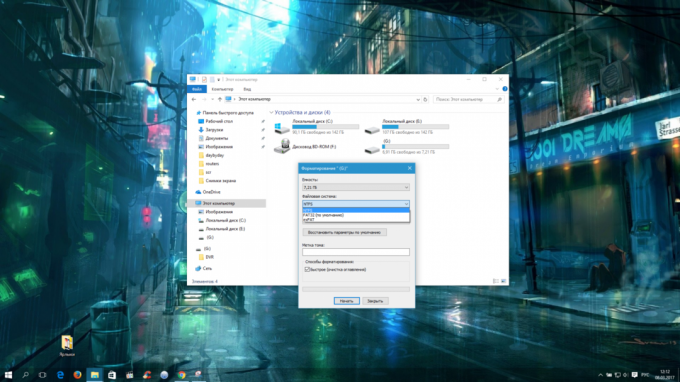
Failu sistēma - veids, kā organizēt datus par flash disku. Izvēlieties vienu, kas ir piemērots Jums visvairāk.
- FAT32. USB flash disks ir pilnībā savietojams ar Windows, MacOS, kā arī lielākajā daļā USB ierīču, piemēram, spēļu konsolēm, multimediju atskaņotāji un stereo. Bet jūs nevarat rakstīt failus uz to, kura summa pārsniedz 4 GB.
- exFAT. Piedziņas būs pilnībā savietojams ar Windows, sākot ar versiju XP SP2, kā arī c Mac OS X Snow Leopard vai vēlāk. Bet daudzi USB-ierīces var nedarboties ar viņu. Bet stick var ierakstīt failus jebkura izmēra.
- NTFS. Piedziņas būs pilnībā savietojams ar Windows. Taču MacOS varat tikai apskatīt failus uz flash diska bez iespējas uz ierakstu par to. Daudzi USB ierīce neredzēs disku. No otras puses, jūs varat saglabāt failus jebkura izmēra.
Kad izvēlēts, ievadiet lielumu kopas (sadales vienības lieluma). Šis parametrs nosaka minimālo summu, atmiņas, ka flash drive var izvēlēties vienu failu. Piemēram, ja klastera izmēru 64 KB, un lielumu ierakstītā faila 12 KB, tā prasīs ne mazāk kā 64 KB atmiņas.
Izvēlieties nelielu klastera izmēru, ja jūs dodaties uz flash drive, lai saglabātu daudz mazu failu. Tas palīdzēs efektīvi izmantot telpu, bet ātrums USB disku būs mazāki.
Ja vēlaties saglabāt lielus failus, tas ir saprātīgi noteikt lielāku vērtību, lai paātrinātu piedziņa. Ja jūs nevarat atrast optimālo vērtību, vienkāršākais veids, kā atstāt noklusējuma klastera izmēru.
In "Volume Label", lai ievadītu vēlamo nosaukumu disku.
Pārliecinieties, ka opcija "Fast (ieskaita satura)" atzīmēta Daw. Tādējādi Jūs ietaupīsiet laiku tīrīšanu. Bet, ja jūs vēlaties formatēt flash disku, sistēma ir pārbaudīta kļūdām, tad noņemiet atzīmi -, tad process būs daudz ilgāk. Noklikšķiniet uz "Start", un gaidīt, lai procedūras pabeigšanas.
Ja nepieciešams, failu sistēma var tikt atkal mainījās. Tas ir pietiekami, lai atkārtoti formatēt disku.
Kā formatēt aizsargātu USB flash drive
Dažreiz dators atsakās formatēt disku, jo fakts, ka Windows iestatījumi izrādīja rakstīšanas aizsardzību. Atslēgt tas var būt reģistra redaktoru.

Atveriet Registry Editor: izmantojiet taustiņu kombināciju Windows + R, ievietot līnijas parādās regedit un nospiediet Enter.
Jo mapju kokā atlasiet šādu ceļu: HKEY_LOCAL_MACHINE → Sistēma → CurrentControlSet → Control → StorageDevicePolicies (pēdējais direktoriju nevar būt sarakstā).
Inside mapi, atveriet StorageDevicePolicies dubultklikšķi uz parametrs WriteProtect, mainīt savu vērtību no 1 līdz 0 un saglabāt rezultātu. Aizveriet reģistra redaktoru, izņemiet disku un restartējiet datoru.
Ja jūsu flash disks ir slēdzis, tas var aizsargāt fiziski. Lai iespējotu rakstīšanu, pārvietot to uz citu vietu.
Ja StorageDevicePolicies direktorija trūkst, ar peles labo pogu noklikšķiniet uz katalogu Control, tad izvēlieties "Izveidot» → «Forums», un to sauc StorageDevicePolicies.
Ar peles labo pogu noklikšķiniet uz StorageDevicePolicies sadaļā, tad "Create» → «parametru DWORD» vai «iestatīšana QWORD» (atkarībā mazliet jūsu OS: 32 vai 64 bitu). Nosaukums jaunu parametru WriteProtect, atveriet to ar dubultklikšķi un pārbaudiet, vai tā vērtība bija vienāda ar 0.
Aizveriet reģistra redaktoru, noņemiet flash disku un restartējiet datoru.
Pēc šiem soļiem, visticamāk, aizsardzība tiks noņemts, un jums būs iespēja formatēt disku.
Ko darīt, ja jums nav izdevies formatēt USB flash drive
Windows var ziņot nespēju formatēt disku. Tātad, kaut kur kļūdu. Un reizēm viņa prasa formatēt flash disks, bet neveiksmes diskā vai dators neļauj to.
Šajā gadījumā, tā vietā, lai standarta Windows rīkiem, mēģiniet speciālu programmu, kas atjaunotu pareizu darbību diska un formatēt to. Šādas programmatūras parasti var atrast vietnē stick ražotājs. Tā, piemēram, JetFlash Online atgūšana - par uzņēmuma TRANSCEND diskus. vai USB Flash Drive Online atgūšana - flash diskus zīmola ADATA.
Bet ir universāls instruments, kas var piespiest gandrīz jebkuru formātu disku. Piemēram, bezmaksas programma USB Disk Storage Format Tool. Tas ir ļoti viegli izmantot, saprast tas nebūs grūti.
Ja izmantojat trešās puses programmatūru, lai labotu kļūdas, tas nav iespējams, varbūt, tad disks ir bojāts un vajadzības remonts.
Kā formatēt flash disku, MacOS
Step 1. Run "Disk Utility"
Pievienojiet disku, atveriet Finder → «programmas» → «Instrumenti» → «Disk Utility."
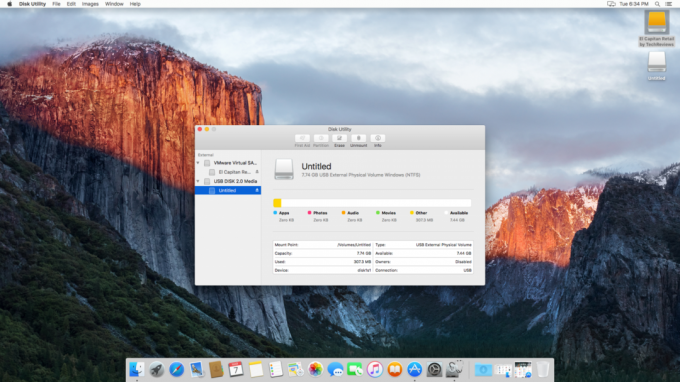
Kreisajā rūtī izvēlieties USB-disku. Tad noklikšķiniet uz cilnes "Dzēst» (Dzēst) augšējā daļā loga.
Step 2. Formatējiet USB zibatmiņas disku, izvēlieties opcijas
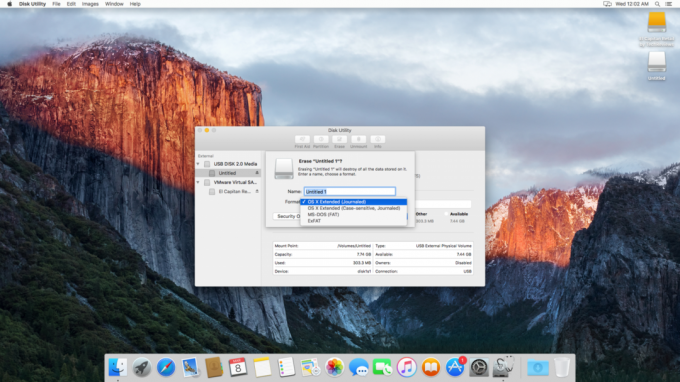
Logā, izvēlieties USB disku ar vienu no šādām failu sistēmas.
- OS X Extended (Magazine). Disks ir pilnībā saderīgs ar MacOS. Bet Windows, jums nav pat atvērt. Ne visi mediju atskaņotāji un citas USB-ierīces redzēs nūju. Bet tas var saglabāt failus jebkura izmēra.
- MS-DOS (FAT / FAT32), exFAT - Iespējas Šo failu sistēmas ir dota iepriekš.
Izvēloties no šīm opcijām, noklikšķiniet uz "Dzēst» (Dzēst) un gaidīt, kamēr formatēšana ir pabeigta.
Atkal, jūs varat mainīt failu sistēmu, katram formātam zibspuldzi laikā.
Ko darīt, ja jums nav izdevies formatēt USB flash drive
Formatēšanas problēmas MacOS var rasties, ja flash disks ir bojāts, vai viņas gadījumā, ja ir fiziska slēdzis. Pirmajā gadījumā var attiecināt tikai disku uz servisa centru. Otrais ir pietiekama, lai noņemtu aizsardzību, noklikšķinot slēdzi.
Kā atgūt formatēta USB zibatmiņu
Kā minēts iepriekš, formatējot disku izdzēsīs visu tās saturu. Ja esat aizmirsis to, jūs varat zaudēt svarīgus failus. Turklāt ierakstīta informācija par zibatmiņas diskā var nebūt pieejami traucējumu dēļ programmatūru. Par laimi, daudzos gadījumos, problēma ir viegli atrisināt, izmantojot īpašu datu atgūšanas programmatūru.

